|
|
• 基于日期的检查点会显示在项目历史记录中。有关详细信息,请参阅 使用基于日期的项目配置。
• 在 GUI 中,默认情况下不显示非活动项目和通过拍摄沙盒快照创建的修订版本。如果您想要查看这些检查点和修订版本,请选择 > 。
在 Web 客户端中,会显示且无法筛选出非活动项目的检查点。
|
|
CLI EQUIVALENT
|
si viewprojecthistory
|
|
界面
|
过程
|
|
GUI
|
选择 > >
|
|
Web
|
选择 >
|
|
|
• 基于日期的检查点会显示在项目历史记录中。有关详细信息,请参阅 使用基于日期的项目配置。
• 在 GUI 中,默认情况下不显示非活动项目和通过拍摄沙盒快照创建的修订版本。如果您想要查看这些检查点和修订版本,请选择 > 。
在 Web 客户端中,会显示且无法筛选出非活动项目的检查点。
|
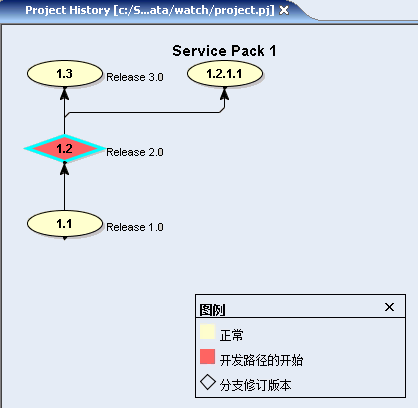
字段 | 说明 |
检查点 | 项目的检查点编号 |
创作 | 为项目创建检查点的用户 |
检查点日期 | 检查点表示的日期 |
标签 | 检查点的标签。 |
状态 | 项目的状态 |
检查点说明 | 检查点的说明 |
开发路径 | 检查点的开发路径 |
从此处创建分支的开发路径 | 从检查点直接创建分支的任何开发路径。 |